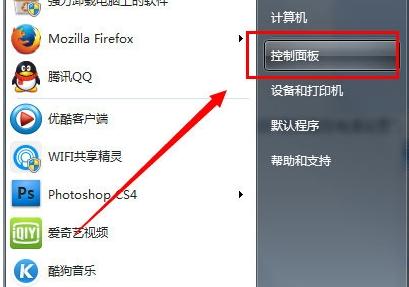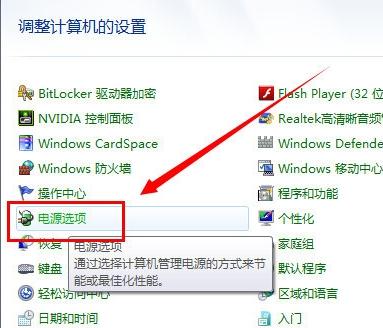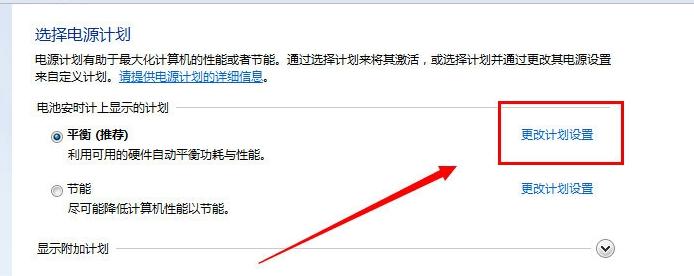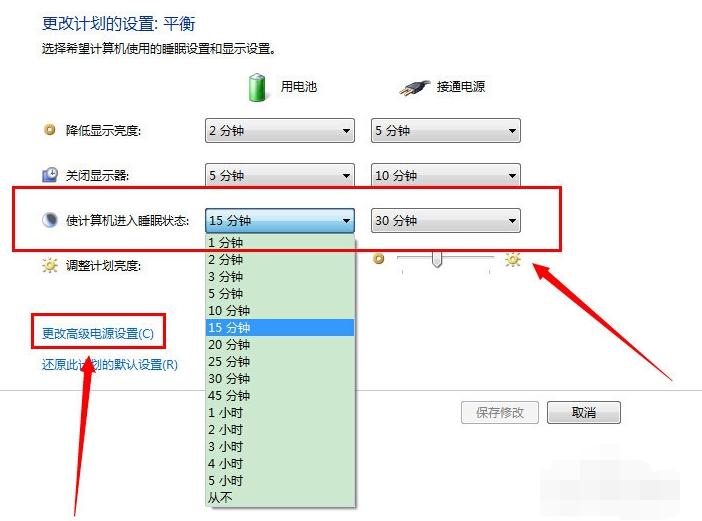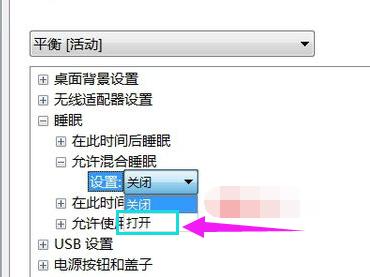win7怎么打开休眠模式教您怎样打开
发布时间:2022-05-22 文章来源:深度系统下载 浏览:
|
Windows 7,中文名称视窗7,是由微软公司(Microsoft)开发的操作系统,内核版本号为Windows NT 6.1。Windows 7可供家庭及商业工作环境:笔记本电脑 、平板电脑 、多媒体中心等使用。和同为NT6成员的Windows Vista一脉相承,Windows 7继承了包括Aero风格等多项功能,并且在此基础上增添了些许功能。 当我们就找不到休眠选项怎么办,可以手动把它开启。但是有的朋友找不到上一步骤中的允许混合睡眠选项,没有允许混合睡眠项怎么办呢?不要急,在开始菜单的输入框中输入如下命令就能找到了,下面小编介绍win7怎么开启休眠模式的方法。 Win7系统如果电脑一段时间不用,可以设置成休眠或者睡眠。一般来说,电脑如果不动它,会自动先睡眠,再长时间不动,就会休眠。那么,win7系统中怎么设置休眠模式呢?一些用户可能不会,下面小编来教大家win7怎么开启休眠模式。 win7怎么开启休眠模式 在开始程序里打开控制面板,
休眠模式电脑图解1 点击打开“电源选项”
休眠电脑图解2 在平衡电源计划里,选择“更改计划设置”
休眠模式电脑图解3 点击下面这个“更改高级电源设置(C)”
开启模式电脑图解4 找到其中的“允许混合睡眠”项,点击并将其下的两个选项全部设置为“打开”,点击“确定”
休眠模式电脑图解5 以上就是开启win7休眠模式的操作流程了。 Windows 7简化了许多设计,如快速最大化,窗口半屏显示,跳转列表(Jump List),系统故障快速修复等。Windows 7将会让搜索和使用信息更加简单,包括本地、网络和互联网搜索功能,直观的用户体验将更加高级,还会整合自动化应用程序提交和交叉程序数据透明性。 |
相关文章
上一篇:win7之家win7系统推荐方法
本类教程排行
系统热门教程
本热门系统总排行